仕事で使っているMacBook Proのバタフライキーボードのチャタリングが酷すぎる。 Unshakyを使ってみたりいているんですが、緩和策でしかないのでやっぱり誤入力が度々起こってしまい、どうしようもない。
HHKBあたりを衝動的に買ってしまおうかと思ったのですが、fn+数字キーによるFunctionキー入力が少々ネックだと感じて、Amazonの購入確定ボタンをまだ押していません。 *1

PFU HHKB Professional HYBRID Type-S 日本語配列/墨 PD-KB820BS
- メディア: エレクトロニクス
Karabinerでなんとかする
いっそバタフライキーボード使っている時を含めて普段からfn+数字キーで入力する状況に自分を矯正してしまえばいいのでは?と考えました。
KarabinerというMacのキー入力を自由にカスタマイズできるツールで対応できます。 *2
インストールガイドに従い、インストールとMacのシステムの入力監視への操作権限を付与したら、使えるようになります。
- Karabinerのサイトでfn+数字キーの置換ルールを検索
Map fn + number keys to function keys (rev 2)というルールセットをImport- インポート後のKarabinerの設定画面が開くので、
Map fn + number keys to their corresponding function keys (rev 1)をEnable
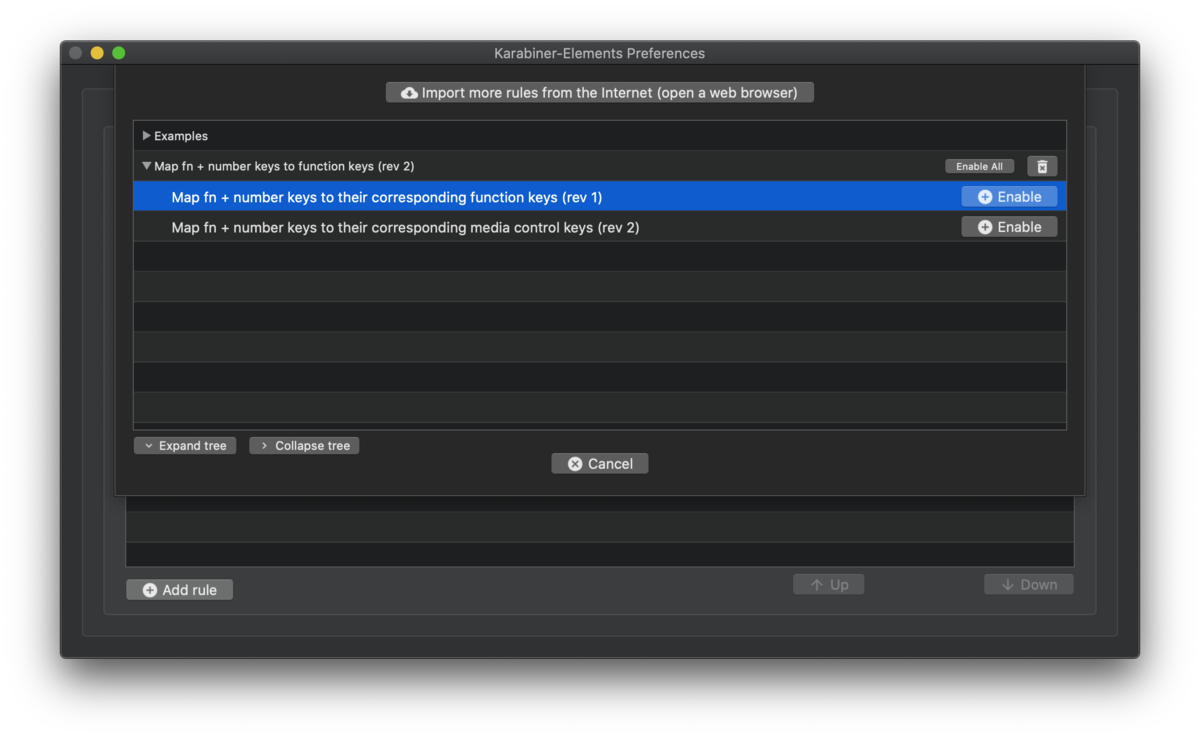
輝度設定やメディア再生コントロールが動作しちゃう場合
Macのキーボード設定で「F1、F2などを標準のファンクションキーとして使用」を有効にしていると、 Map fn + number keys to function keys (rev 2) ルールではFunctionキー入力になってくれません。
替わりに Map fn + number keys to their corresponding media control keys (rev 2) をEnableにすればちゃんとfn+数字キーがFunctionキー入力になってくれます。
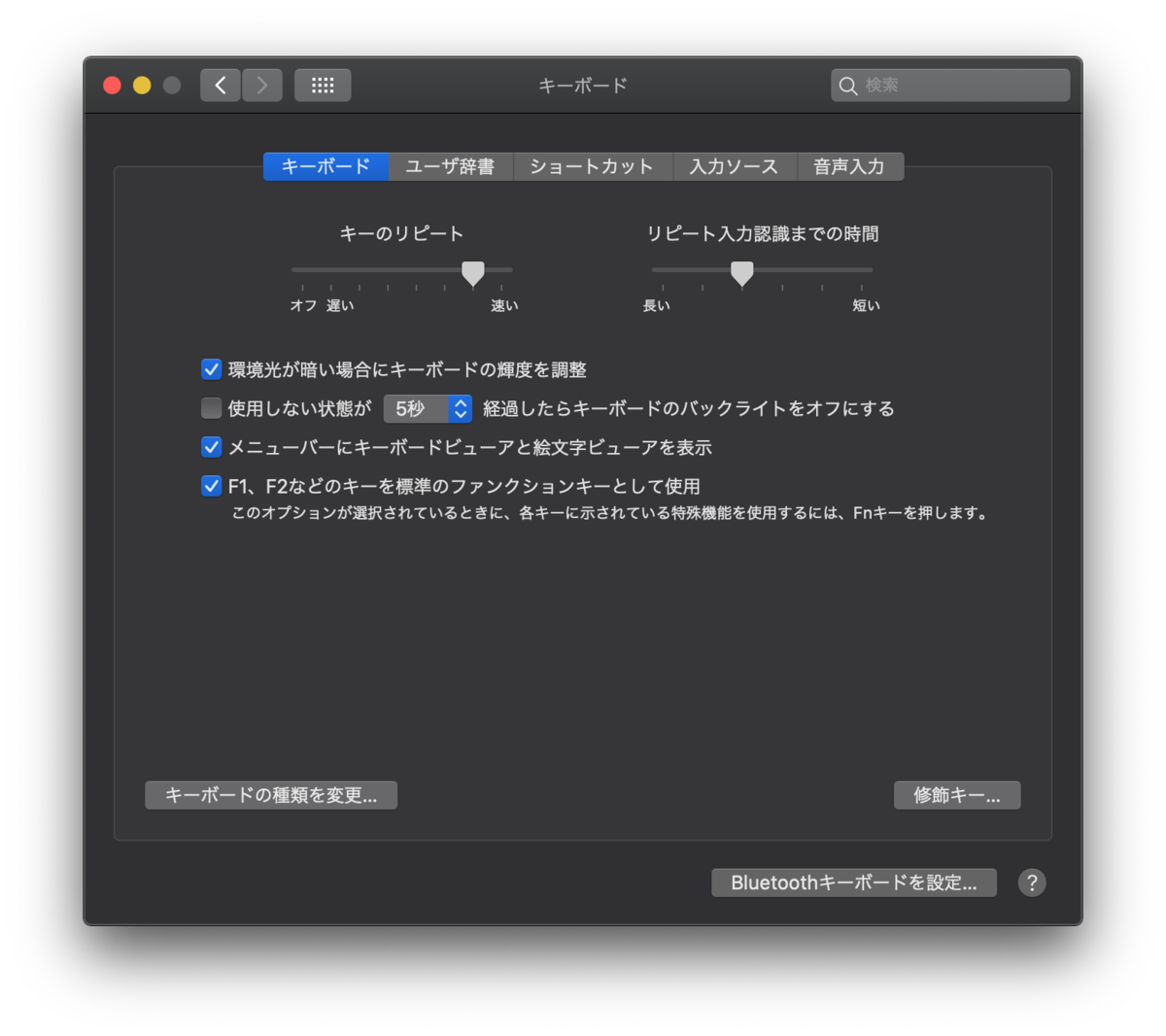
設定のJSONファイルの中身を見ると理由がわかります。 このルールが実際に行っているのは次のとおりです。
Map fn + number keys to their corresponding function keys (rev 1):- fn+1 → F1+fn
Map fn + number keys to their corresponding media control keys (rev 2):- fn+1 → F1
つまり、「F1、F2などを標準のファンクションキーとして使用」が有効になっていない状態のキーマップを想定した置換ルールだからでした。
追記: 別のショートカットキー
ctrl+i に体を矯正したほうがよさそう。
マイナーだけど便利なIME系ショートカット。以外と知らない人多い pic.twitter.com/jpew7UUUyR
— まやとん@Alice (@alice_book) 2020年4月18日